Чтобы сохранить эксклюзивность собственного решения Adaptive-Sync, технология Nvidia G-Sync была разделена на три категории: G-Sync, G-Sync Compatible и G-Sync Ultimate. В то время как мониторы G-Sync и G-Sync Ultimate оснащены специальным модулем для управления VRR, мониторы, совместимые с G-Sync, по сути, представляют собой панели FreeSync, которые были проверены Nvidia для запуска G-Sync с помощью строгой методологии тестирования.
Если вам интересно, программа Nvidia G-Sync Compatibility, которая была представлена еще в 2019 году, направлена на сертификацию широкого спектра мониторов FreeSync на основе определенных параметров. Во-первых, каждый монитор, совместимый с G-Sync, должен обеспечивать базовый уровень VRR без каких-либо визуальных артефактов, таких как пульсация, мерцание, гашение или ореолы.
Кроме того, ретроактивная программа также проверяет, может ли дисплей FreeSync работать в диапазоне VRR не менее 2,4:1. Такие расчеты выполняются путем деления максимальной частоты обновления монитора на его минимальную частоту обновления в диапазоне VRR.
Адаптивная синхронизация?! — Изучаем AMD FreeSync
Например, если ваш монитор FreeSync поддерживает широкий диапазон VRR от 48 до 144 Гц, что превышает рекомендованное Nvidia значение 2,4, функция G-Sync должна быть включена сразу после установки. Однако, если минимальный диапазон VRR достигает 75 Гц, что не соответствует пороговому значению VRR Nvidia, дисплей теряет официальную сертификацию «G-Sync Compatible».
По состоянию на ноябрь 2022 года Nvidia проверила более 150 мониторов FreeSync, которые могут запускать G-Sync в адекватном диапазоне VRR. Для получения дополнительной информации ознакомьтесь с официальным списком мониторов Nvidia FreeSync, сертифицированных как совместимые с G-Sync. Хотя во многих случаях официальная совместимость с G-Sync имеет свои преимущества, решение Adaptive-Sync от Nvidia можно использовать на большинстве несертифицированных мониторов FreeSync при условии, что у вас есть соответствующий набор оборудования. Поскольку технологии FreeSync и G-Sync поддерживают протокол Adaptive-Sync VESA (Ассоциация стандартов видеоэлектроники), любые ограничения, с которыми вы можете столкнуться, основаны исключительно на производственных стандартах.
Nvidia G-Sync на мониторах AMD FreeSync: настройка и совместимость
В отличие от реализации FreeSync от AMD, которая работает как через HDMI, так и через DisplayPort (в том числе через USB Type-C), собственное решение Nvidia Adaptive-Sync кажется несколько ограниченным с точки зрения подключения. Чтобы G-Sync работал на дисплее FreeSync, убедитесь, что ваша система соответствует следующим требованиям:
- Варианты подключения: DisplayPort 1.2 (или выше) для мониторов AMD FreeSync. Поддержка HDMI 2.0/2.1 для телевизоров, совместимых с G-Sync, и BFGD (игровые дисплеи большого формата).
- Поддерживаемые видеокарты: графические процессоры Nvidia GeForce GTX серии 10/16 и RTX серии 20/30/40.
- Поддержка драйверов: версия драйвера GeForce Game Ready 417.71 (или новее).
- Операционная система: Windows 10/11 (64-разрядная версия)
Чтобы включить функцию G-Sync на мониторе FreeSync, на котором отсутствует официальная сертификация Nvidia, следуйте приведенному ниже пошаговому руководству.
Как убрать РАЗРЫВЫ в играх? Что выбрать: G-Sync, FreeSync, V-Sync?
Сначала загрузите и установите последнюю версию драйверов GeForce Game Ready с официальной страницы загрузки драйверов Nvidia. Кроме того, можно обновить драйверы графического процессора с помощью собственного программного пакета Nvidia: GeForce Experience. После установки последних драйверов графического процессора перезагрузите компьютер и проверьте, включен ли FreeSync (базовый или расширенный) в экранном меню монитора.
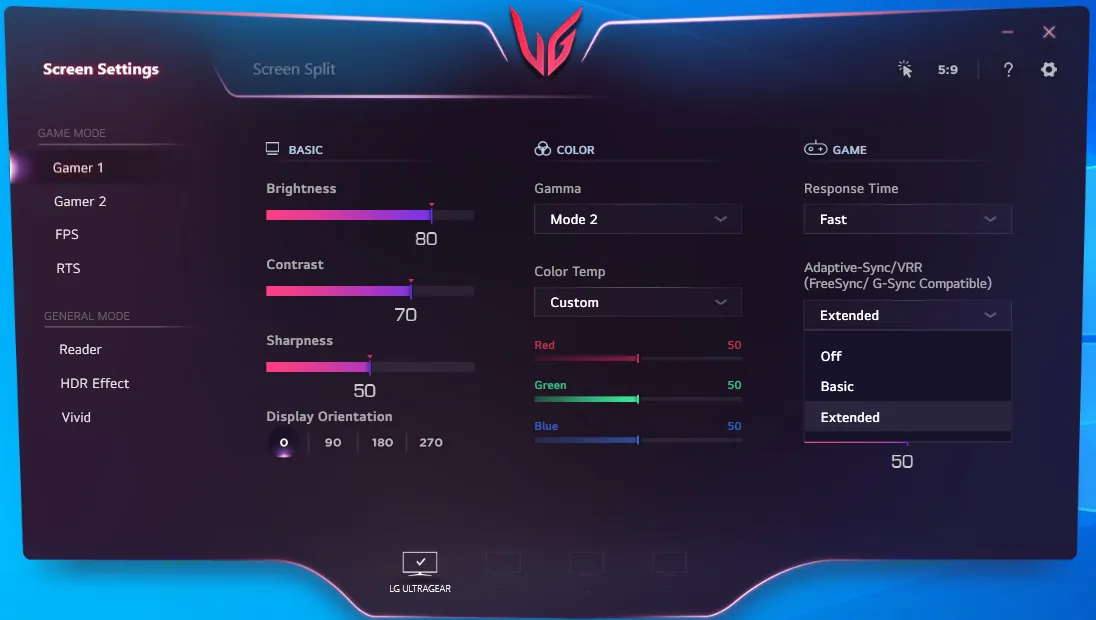
Для мониторов, совместимых с G-Sync, G-Sync должен быть включен по умолчанию, когда FreeSync активирован из экранного меню монитора. Однако, если вы используете несертифицированный дисплей FreeSync, вам может потребоваться изменить дополнительные настройки в панели управления Nvidia. Щелкните правой кнопкой мыши на рабочем столе и выберите «Панель управления NVIDIA» в раскрывающемся меню. В Панели управления NVIDIA перейдите в «Управление настройками 3D» и найдите «Технология монитора» на вкладке «Глобальные настройки». Установите G-SYNC Compatible в качестве предпочтительного варианта.
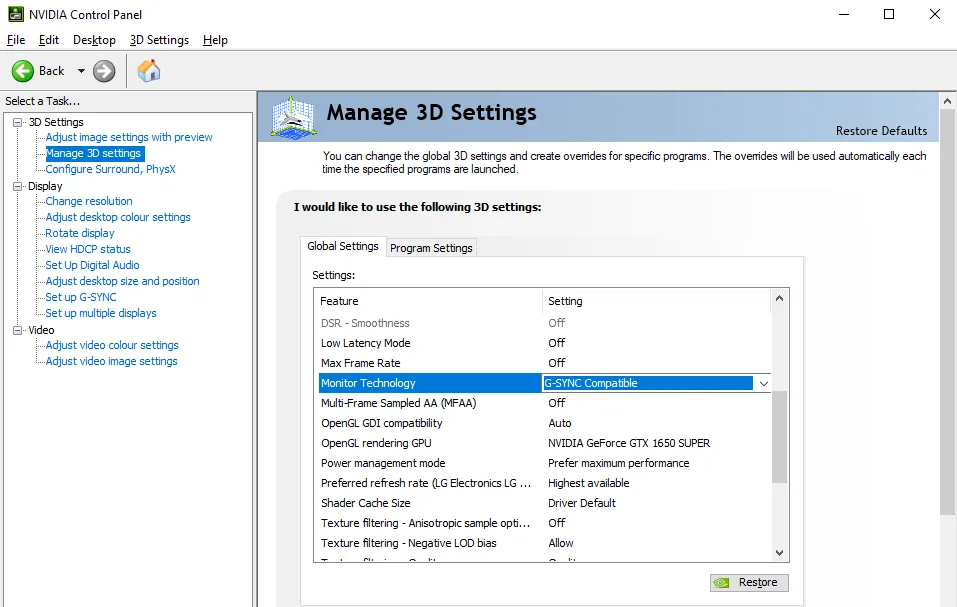
В качестве дополнительного примечания проверьте, установлена ли для параметра «Предпочтительная частота обновления» значение «Максимально доступное». Это позволяет вашему монитору FreeSync использовать максимальную частоту обновления.
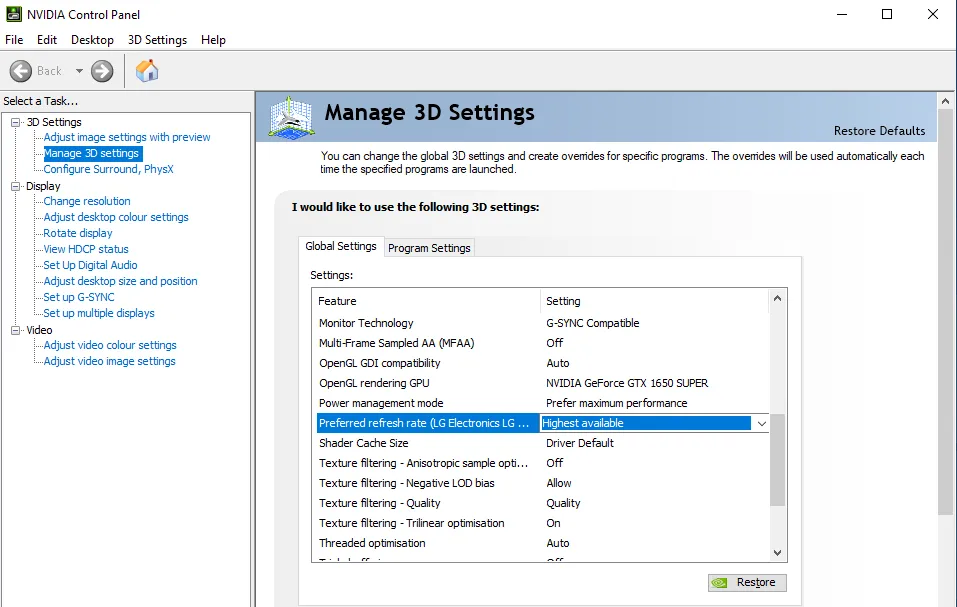
Для оптимальной работы G-Sync мы рекомендуем использовать V-Sync вместе с G-Sync, чтобы устранить разрывы экрана, когда частота кадров превышает диапазон VRR. В разделе «Глобальные настройки» прокрутите список вниз до конца и установите для параметра «Вертикальная синхронизация» значение «Вкл.». Нажмите «Применить», чтобы сохранить изменения.
(Примечание. Во время игры убедитесь, что внутриигровая V-Sync отключена. Это позволит V-Sync работать в тандеме с G-Sync на уровне драйвера.)
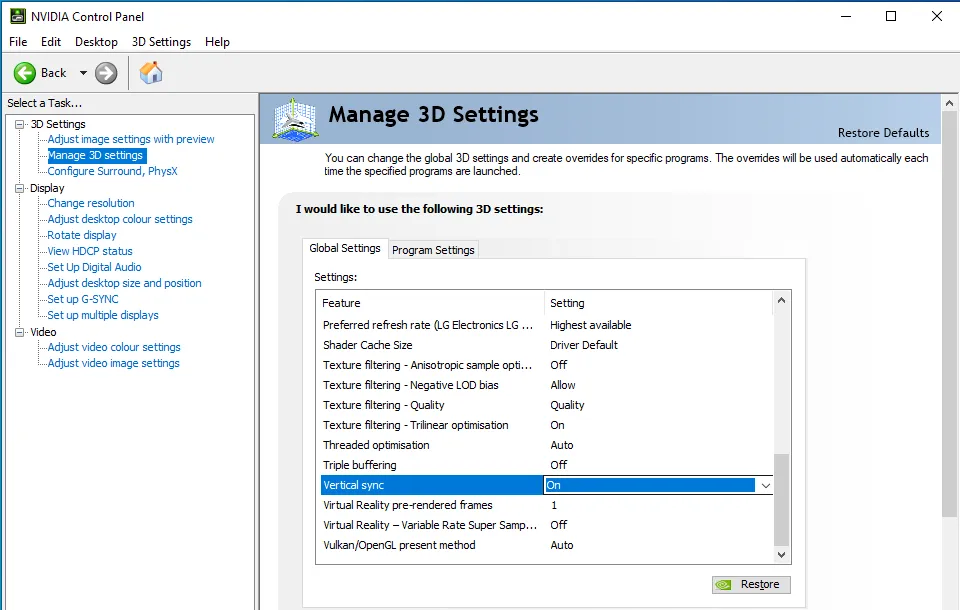
После изменения этих настроек нажмите «Настроить G-SYNC» на вкладке «Экран». Если вы используете несколько мониторов, выберите основной дисплей и установите флажок рядом с пунктом «Включить G-SYNC, совместимость с G-SYNC». Поскольку большинство несертифицированных мониторов FreeSync страдают от серьезных проблем с мерцанием при работе G-Sync в оконном режиме, рекомендуется включать функцию G-Sync исключительно для полноэкранного режима. Когда вы закончите вносить эти изменения, установите флажок рядом с «Включить настройки для выбранной модели дисплея», а затем «Применить», чтобы сохранить настройки.
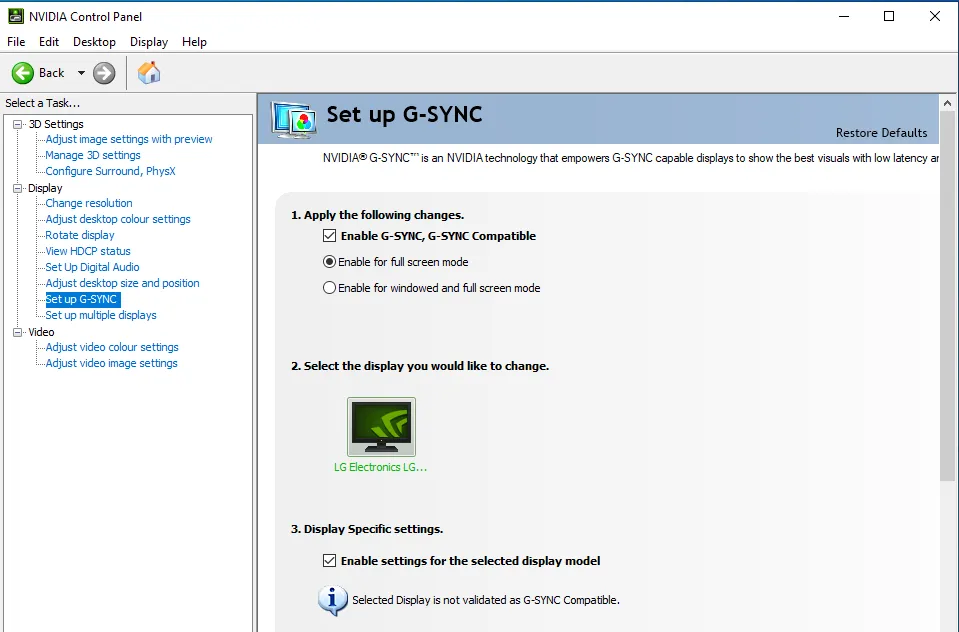
Вот и все! Теперь G-Sync должен быть включен на вашем мониторе FreeSync.
Чтобы проверить, правильно ли работает G-Sync на вашем дисплее FreeSync, загрузите и установите демо-версию G-SYNC Pendulum от Nvidia, удобный инструмент, который может помочь продемонстрировать преимущества технологии Adaptive-Sync. Рассмотрите возможность переключения между No Vsync и G-SYNC, чтобы лучше понять цель G-Sync при синхронизации частоты обновления вашего монитора с частотой кадров вашего графического процессора.

Теперь одной из основных проблем для геймеров на ПК при использовании V-Sync вместе с G-Sync является введение задержки ввода. Это не только способствует дополнительной задержке системы, но и значительно влияет на общий опыт. Чтобы уменьшить любую задержку ввода уровня V-Sync во время игры на дисплее FreeSync, установите максимальную частоту кадров на три кадра ниже частоты обновления монитора. Для монитора с частотой 144 Гц ограничение FPS, равное 141, должно быть достаточно для стабильной скорости кадров по всем направлениям. Если в вашей игре нет внутреннего ограничителя частоты кадров, попробуйте использовать внешний ограничитель частоты кадров, такой как RTSS (сервер статистики Rivatuner) или параметр Nvidia Max Frame Rate в панели управления.
Получите плавный игровой процесс без разрывов с Nvidia G-Sync
Несмотря на заявления Nvidia о неоптимальном игровом процессе при использовании G-Sync на несертифицированных панелях FreeSync, мы практически не обнаружили различий между обоими вариантами. Помимо эксклюзивных функций, таких как ULMB (Ultra Low Motion Blur) и поддержка Variable Overdrive, графические процессоры Nvidia, как правило, обеспечивают такой же функционал VRR, как и графические процессоры AMD на большинстве мониторов FreeSync.
Вместо монитора G-Sync премиум-класса вы можете сэкономить значительную часть своего бюджета, выбрав дисплей FreeSync (Premium/Premium Pro), который обеспечит лучшее из обоих миров.
Источник: ks-is.com
Что делает FreeSync на мониторе?
У нас есть 16 ответов на вопрос Что делает FreeSync на мониторе? Скорее всего, этого будет достаточно, чтобы вы получили ответ на ваш вопрос.
- В чем разница между G-Sync и FreeSync?
- Что делает FreeSync на мониторе? Ответы пользователей
- Что делает FreeSync на мониторе? Видео-ответы
Отвечает Дмитрий Сергиенко
Freesync инновационная технология, которая позволяет наслаждаться плавным геймингом без артефактов и зависаний, связанных синхронизацией работы монитора и видеокарты. Однако это удовольствие влечет дополнительные затраты по приобретению монитора, поддерживающего данную функцию.
В чем разница между G-Sync и FreeSync?
Обе технологии улучшают производительность монитора, согласовывая производительность экрана с графической картой. И у каждого есть явные преимущества и недостатки: G-Sync предлагает превосходную производительность по более высокой цене, в то время как FreeSync подвержен определенным артефактам экрана, таким как ореолы.
Что делает FreeSync на мониторе? Ответы пользователей
Отвечает Михаил Близняков
Без технологии FreeSync™ · V-SYNC заставляет обновляться монитор с постоянной частотой для наилучшего обновления данных. · Технология AMD FreeSync .
Отвечает Роман Скороход
В 2019 году NVIDIA включила поддержку VESA Adaptive-Sync (а значит, и AMD FreeSync) для видеокарт GeForce начиная с 1000-й серии при подключении .
Отвечает Раиль Андреев
AMD FreeSync на мониторе: что это за технология . Работы над тем, чтобы синхронизировать работу графического акселератора и компьютерного монитора, ведутся с .
Отвечает Эдуард Баргаев
Технология FreeSync, разработанная компанией AMD, с помощью динамической вертикальной синхронизации позволяет получить плавную смену кадров на мониторе с .
Отвечает Руслан Морозов
Технология FreeSync обеспечивает идеальную смену кадров на мониторе, без задержек, рывков и артефактов, вызванных выводом визуальной информации.
Отвечает Сергей Ионин
Это те мониторы FreeSync, которые отвечают всем строгим требованиям Nvidia. У них нет модуля G-Sync, но они поддерживают стандарт VESA .
Отвечает Кирилл Дурапов
Монитор HP X24c — 144 гц, VA, есть Freesync Premium . А как насчет Freesync Premium? . А обычный фрисинк этого не делает.
Отвечает Тимур Зинатов
Если на FreeSync мониторе не написано G-Sync Compatible — значит он не был протестирован NVIDIA на совместимость и никаких гарантий, что всё .
Отвечает Женя Воронин
Если на FreeSync мониторе не написано G-Sync Compatible — значит он не был протестирован NVIDIA на совместимость и никаких гарантий, что всё .
Что делает FreeSync на мониторе? Видео-ответы
Адаптивная синхронизация?! — Изучаем AMD FreeSync
Таймкоды: 0:00 — Вступление 0:21 — Причины возникновения разрывов кадра 1:27 — минусы Vsync 3:16 — появление G-sync и .

Что такое FreeSync? [АМД Фрисинк / AMD Freesync]
Поддержи канал: Выбрать Freesync монитор — https://bit.ly/3gvNbdq ️ Купи любой товар на Беру.ру. Там есть ВСЁ!
![🔎 Что такое FreeSync? [АМД Фрисинк / AMD Freesync]](https://i.ytimg.com/vi/y5kHmmrL8d0/hq720.jpg?sqp=-oaymwEcCOgCEMoBSFXyq4qpAw4IARUAAIhCGAFwAcABBg==&rs=AOn4CLDqDONiOyivDncBFDQR6hXtGJxAIg)
G-Sync, FreeSync, VRR — РАЗБОР адаптивной синхронизации
Что такое адаптивная синхронизация, как работает VRR? Почему это так важно для консолей нового поколения XBox One .

Как активировать G-Sync на мониторах Freesync c картой от Nvidia
Наконец-то Nvidia сделала возможность использование адаптивной синхронизации G-Sync на мониторах Freesync .
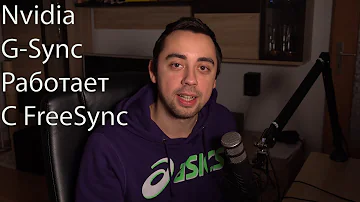
Как настроить Freesync
У AMD есть крутая технология которая делает игры плавнее и называется она Freesync. Чтобы его включить и настроить .
Источник: querybase.ru
Руководство по включению G-sync на мониторе FreeSync
Обновление компьютера средствами новейших технологий улучшает ваше впечатление от игрового процесса только в том случае, если вы можете использовать их по-максимуму. Понятно, что монитор AOC FreeSync стабилизирует и повышает качество изображения на ПК с видеокартами AMD. Однако теперь, благодаря последним техническим нововведениям, монитор AOC FreeSync может быть совместим также с G-Sync и отлично работает с видеокартами NVIDIA.
Что такое синхронизация в мониторе?
Видеокарты обычно неспособны поддерживать постоянную частоту смены кадров – в их работе высокие пики производительности могут чередоваться с внезапными падениями. Частота смены кадров зависит от того изображения, которое выводит видеокарта. Например, спокойные сцены без особой активности гораздо менее требовательны к производительности, чем эпические схватки с «боссами», полные спецэффектов.
Когда частота смены кадров видеокарты не совпадает с частотой смены кадров монитора, возникают определенные проблемы с отображением: разрывы, задержки или наложения, пока монитор ожидает новые данные или пытается отобразить два разных кадра как один. Чтобы предотвратить подобные проблемы, видеокарту и монитор необходимо синхронизировать.
Технология обеспечения устойчивого качества изображения называется FreeSync и требует наличия видеокарты AMD и монитора FreeSync. В то же время существует и технология G-Sync от NVIDIA, которая подразумевает наличие видеокарты NVIDIA и монитора с поддержкой G-Sync.
Совместимость с G-Sync
Видеокарты нового поколения от NVIDIA могут использовать функции G-Sync на некоторых мониторах FreeSync от AOC. NVIDIA анонсировала список сертифицированных мониторов AOC, которые также совместимы с G-Sync. Если ваш монитор AOC в этом списке отсутствует, вы все равно можете включить G-Sync и протестировать его производительность.*
Источник: aoc.com